 DAZ STUDIO覚書
DAZ STUDIO覚書

DAZ STUDIOでのポージングは、Poserよりもやりやすい。
慣れもあるが、今回は、「こうやるとポーズつけやすいよ!」という手順を紹介してみたい。
大きな流れはこんな感じだ。
さっそくやってみよう。
フィギュアをシーンに呼び出してある前提で話をすすめる。
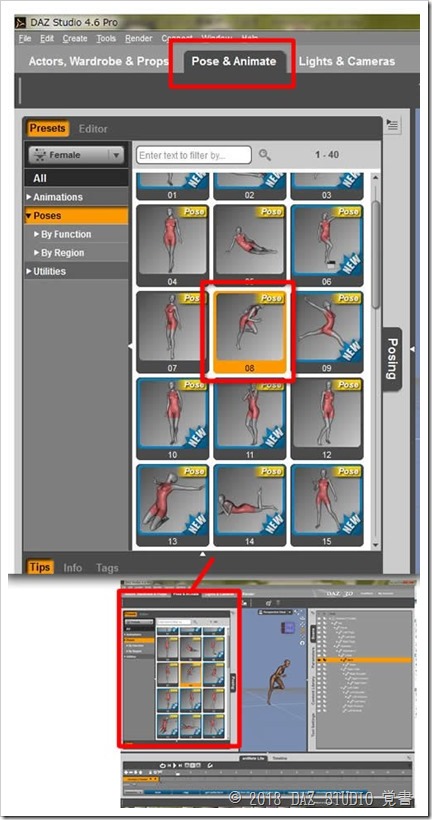
これでまあ、当たり前だがある程度のポーズが出来る。
これを調整して、「作りたいポーズ」へと仕上げていくのだ。
まずは、荒く仕上げるためのツール。
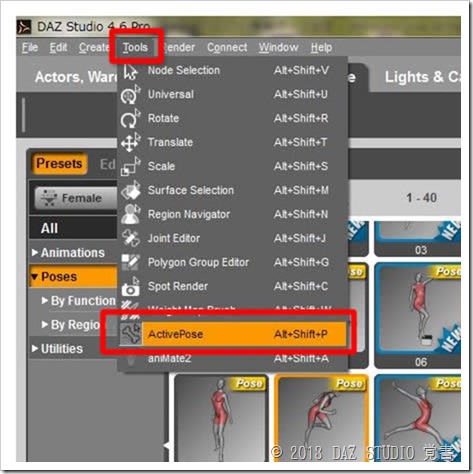
このActivePoseをonにした状態で、フィギュアの手足をドラッグしてみよう。
多少のなれが必要だが、割と思ったとおりにフィギュアを関節を動かせないだろうか?
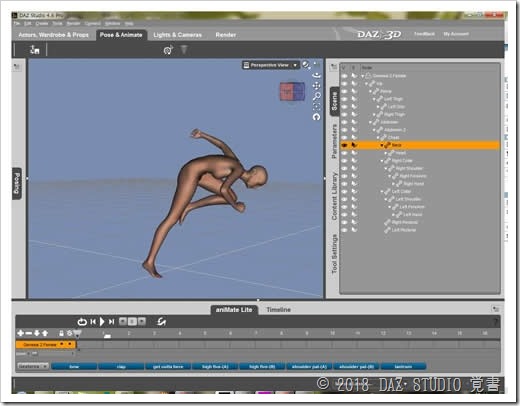
とりあえず、思い通りに動かない箇所は放っておいて、いったん荒くでいいのでポーズを仕上げよう。
私は、走りのポーズをよりデフォルメした感じにしてみた。
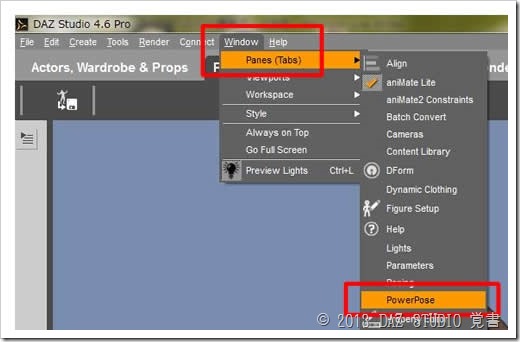
人体のツボマップ、みたいなパネルが現れる。
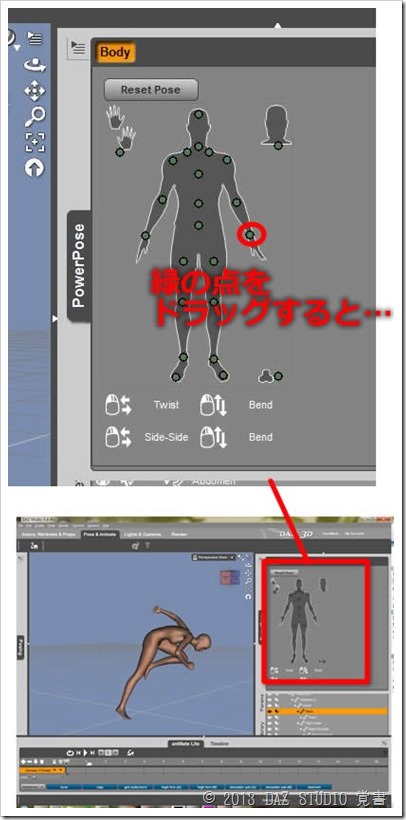
このPowerPoseには更に大きな意味があり、
狙った箇所を、「間違えて選択することなく」一発で操作できるのだ。
Poserもそうだが、DAZ STUDIOも狙い通りの箇所をフィギュア直接クリックで操作するのは難しい。
手前の腕を選択しようと思ったら、反対側の腕を操作してしまっていた、とかないだろうか?
私は未だによくある。
私は、首の角度の調整と、握りこぶしの親指が不自然だったのを直し、
全力疾走してる感じのポーズに仕上げた。

これで出来上がり。
「ポーズをつける」というのは、DAZ STUDIOの基本だと思うので、よく練習しておいて欲しい。
関連:











